Die meisten generischen Computermäuse enthalten nur drei Hauptschaltflächen, mit denen Sie klicken, mit der rechten Maustaste klicken und scrollen können. Sollten Sie nach einer Möglichkeit gesucht haben, diese Tasten neu zuzuordnen, versuchen Sie es Maustastensteuerung. Es ist eine Windows-Anwendung, die ermöglichtdie Maustasten neu zuordnen. Sie können anwendungsspezifische Zuordnungen verwenden, mit denen die Mausaktionen für jede Anwendung geändert werden können. Auf diese Weise können Sie die Maus für jede Anwendung, für die Sie Änderungen festlegen, unterschiedlich verwenden. Dies kann bei Spielen nützlich sein, die die erweiterten Maustasten nicht unterstützen. Fügen Sie einfach eine Anwendung zur Liste hinzu und ändern Sie die Gesten der Maustaste entsprechend Ihren Anforderungen. Sie können zum Beispiel ein Spiel zur X-Mouse-Tastensteuerung hinzufügen und das Scrollen mit der rechten Maustaste aktivieren, damit sich Ihr Player beim Drücken der mittleren Maustaste weiter nach rechts bewegt. Dies kann helfen, die Tastaturkürzel durch Maustasten zu ersetzen, was zu einem einfacheren Spiel führen kann. Es ist jedoch nicht nur auf Gamer beschränkt, sondern kann auch zum Anwenden verschiedener Maustasteneinstellungen auf beliebige Anwendungen verwendet werden. Es unterstützt viele Funktionen zum Ersetzen der Maustasten, darunter Ausschneiden, Kopieren, Einfügen, Lautstärkeregelung, Media Player-Steuerung, E-Mail-Client-Start, Unterstützung für Ziehen, Speichern, Wiederherstellen und Umdrehen von 3D-Optionen. Es kann auch hilfreich sein, eine zugeordnete Anwendung mit einer Maustaste zu starten, z. MS Outlook mit einem mittleren Klick zusammen mit MS Word, um zusammengesetzte Daten zu übertragen. Klicken Sie nach dem Start von X-Mouse Button Control auf Hinzufügen und wählen Sie eine Anwendung aus, um Maustastenfunktionen zuzuweisen.

Nachdem eine Anwendung zur Liste hinzugefügt wurde, werden Siekann dafür eine Mausfunktion vergeben. Wenn Sie beispielsweise häufig unterwegs eine batterieintensive App benötigen, können Sie den Energiesparmodus des Monitors durch Klicken mit der rechten, linken oder mittleren Maustaste (wenn die Anwendung ausgeführt wird) zuweisen, um zu verhindern, dass die Batterie zu früh leer wird . Sie können eine Anwendung über die Schaltflächen am unteren Rand der Hauptoberfläche bearbeiten, entfernen, kopieren (Funktionen) und aus der Liste entfernen.
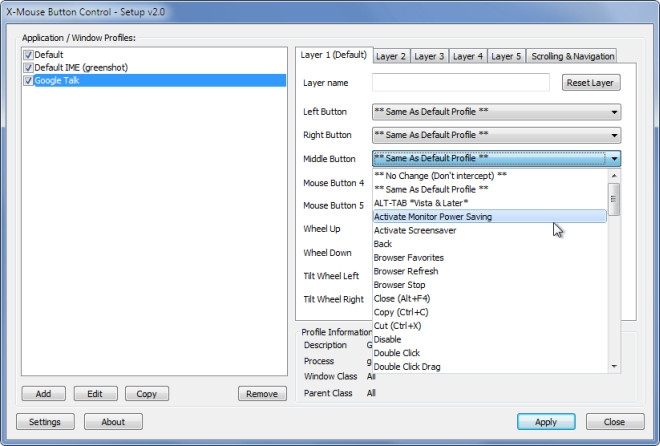
Sie können globale Hotkeys konfigurieren, das Scrollrad unter dem Cursor zum Fenster machen, die Umgehung aller Aktionen aktivieren, wenn die Scrollsperre aktiviert ist, Sticky Buttons zurücksetzen usw. über die Einstellungsoption (zugänglich unter die Einstellungen Taste).
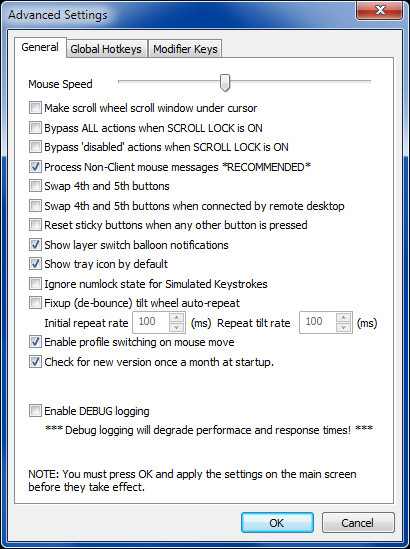
Alles in allem ist X-Mouse Button Control eine großartige App. Sie können die Schaltflächen sogar zuordnen, um einen Screenshot aufzunehmen und in die Zwischenablage zu kopieren. Es funktioniert unter Windows XP, Windows Vista und Windows 7.
X-Mouse Button Control herunterladen






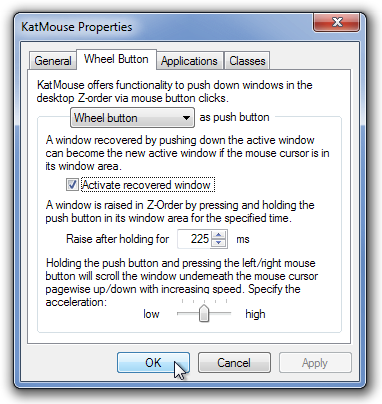






Bemerkungen